Как понизить пинг в валорант билайн
Обновлено: 19.09.2024
Урок будет полезен любителям посерфить в интернете или поиграть в онлайн игры. Мы рассмотрим способы, как понизить высокий пинг, что позволит ускорить соединение и снизить торможение и зависание сети. Мы научимся работать с командной строкой, использовать встроенный функционал системы для проверки сети, очищать компьютер от вирусов, останавливать нежелательные подключения.
Немного теории
Пинг показывает время, которое проходит между запросом вашего компьютера и ответа подключаемого сервера. Измеряется он в миллисекундах, в играх обозначается как: Latency или Ping. Если пинг слишком высокий, вы не сможете нормально вести стримы, просматривать тяжелые странички или играть в онлайн игры.
Представим ситуацию: во время сражения в онлайн игре всё стало сильно тормозить. Произойти это может в нескольких случаях, но чаще всего потому, что вашего интернет соединения не хватает на загрузку тяжелых текстур с игрового сервера. То есть при низкой загруженности канала вы можете не заметить высокий пинг, но при большой нагрузке на сеть, вы сразу это ощутите.
Подводя итог, можно сделать вывод, что высокий пинг – показатель нестабильного или низкого интернет соединения с сервером или проблем с компьютером.
Определяем пинг до сервера
Сначала нужно проверить пинг до сервера подключения и понять, проблема на нашей стороне или на стороне сервера.
1 . В меню Пуск введите cmd , и запустите командную строку.

Нажмите клавишу Enter для выполнения.

3 . В ответ сервер покажет время отклика в мс. Средним показателем является значение 90, хорошим – все, что ниже 40.
На скриншоте показан пример, хорошего низкого пинга без прерываний, что является показателем качественного интернет соединения.

4 . Дополнительно пропингуйте другие сайты. Если высокое значение появляется только на стороне одного сервера, попробуйте поискать ему альтернативу.
Снимаем ограничение на использование сетевого канала
Данная функция доступна только для версий Windows Pro. Суть заключается в снятии ограничений в 20% по умолчанию, которые Windows использует под свои нужды.
1 . В меню Пуск введите gpedit.msc , и запустите приложение от имени администратора.

2 . Разверните вкладку: Конфигурация компьютера – Административные шаблоны – Сеть. Прокрутите список немного вниз и откройте раздел «Планировщик QoS».

3 . В правом окне дважды кликните на параметр «Ограничить резервируемую пропускную способность».

4 . Установите переключатель в положение «Включено», в поле «Ограничение пропускной способности» назначьте значение = 99%, и нажмите кнопку «Применить».

Используем специальный скрипт для уменьшения пинга
Скрипт Leatrix Latency Fix позволяет уменьшить пинг, внося специальные настройки в системный реестр. Действия можно выполнить вручную, без использования скрипта, но для неопытного пользователя это будет сложно и опасно (можно повредить системные настройки).
К сожалению, данный скрипт не всегда помогает, но в большинстве случаев после его применения пинг заметно снижается.
2 . Распакуйте архив, и запустите файл «Leatrix_Latency_Fix_3.03.exe».

Если при первом запуске вместо «Install» будет кнопка «Remove», скорее всего, настройки уже были внесены другой программой. Тогда можно пропустить установку и закрыть окно.

4 . Перезагрузите компьютер. Для удаления внесенных настроек повторно запустите скрипт и нажмите кнопку «Remove».

Задаем приоритет онлайн программе/игре
Выполнив данное действие, система установит более высокий приоритет для выполняемой задачи. Следовательно, ей будет отведено больше потребления ресурсов.
- Нажмите одновременно сочетание клавиш Ctrl Alt Delete для запуска Диспетчера задач.
- Переместитесь на вкладку «Подробности», кликните правой кнопкой мыши по процессу, в пункте задать приоритет выберите «Высокий» или «Реального времени».

Проверяем нагрузку на трафик
Очень важно знать, что происходит с компьютером в невидимом для вас режиме. Вполне возможно, что причиной высокого пинга является большая нагрузка на сеть.
Например, вы ведете стрим, а параллельно система загружает крупные обновления. Или открыт торрент клиент, который раздает с вашего ПК трафик в сеть. Но самое страшное: наличие невидимых вирусов майнеров или ботнетов, которые добывают кому-то крипто валюту или совершают атаку.
Как проверить нагрузку на сеть:
- Откройте «Диспетчер задач».
- В столбце «Сеть» будет показана нагрузка определенных процессов на вашу сеть.

У меня на скриншоте все ОК - нагрузка по нулям. Если у вас неизвестные процессы грузят сеть, выполните следующие шаги.
Шаг 1: остановка загрузки обновлений
1 . Щелкните правой кнопкой мыши по Пуск, в контекстном меню откройте «Управление компьютером».

2 . Раскройте ветку «Службы и приложения» и перейдите в «Службы». Прокрутите список в самый низ и дважды щелкните по «Центр обновления Windows».

3 . Нажмите на кнопку «Остановить».
Во время загрузки обновлений остановить процесс с первого раза может не получиться. Попробуйте перезагрузить компьютер, и выполнить остановку повторно. Можно отключить их насовсем: об этом читайте в уроке Как отключить обновления Windows.

На заметку . Помимо обновлений Windows, дополнения могут загружать и другие программы. Проверить это можно также в диспетчере задач. Для завершения процесса кликните по нему правой кнопкой мыши и выберите «Снять задачу».
Шаг 2: отключение параметров конфиденциальности
1 . В меню Пуск откройте «Параметры».

2 . Перейдите в раздел «Конфиденциальность».

3 . На вкладке «Общие» убедитесь, что все переключатели установлены в положение «Откл».

4 . Перейдите на вкладку «Расположение» и убедитесь, что «Служба определения местоположения» отключена.

Шаг 3: проверка на скрытые угрозы
Обязательно проверьте обновления вашего антивируса! Вредоносное ПО старается остановить их загрузку и попасть в доверенные зоны. Если у вас возникли подозрения, выполните следующие действия.
Загрузите утилиту Dr.Web CureIt!
- В главном окне приложения нажмите на «Выбрать объекты для проверки».
- Отметьте галочками все чекбоксы, щелкните по кнопке «Запустить проверку».
- Дождитесь окончания проверки.

Загрузите утилиту Malwarebytes
- В главном окне нажмите на кнопку «Настроить проверку».
- Отметьте галочками все пункты и кликните по «Проверка».
- Дождитесь окончания сканирования.

После завершения полной проверки и очистки утилиты можно удалить. В случае обнаружения большого количества угроз желательно обновить или переустановить антивирусную программу.
Шаг 4: отключение VPN
Используя VPN соединение при подключении, вы проводите весь трафик через сторонние серверы. Это повышает анонимность, но занижает скорость. Убедитесь, чтобы в браузере или системном трее не было активным VPN соединение и попробуйте проверить пинг.
Включаем игровой режим
Современные антивирусы оснащены функцией включения специального режима, в котором активность антивируса заметно снижается. Это может увеличить производительность в игре и снизить пинг.
Как правило, данную настройку можно найти в главном окне антивируса. Например, в «Avast Free Antivirus» она включается на вкладке «Быстродействие».

В защитнике Windows функцию игрового режима можно запустить, нажав клавиши Win + G и кликнув по «Включить режим игры».
На заметку . Если данной функции в вашем антивирусе нет, можно попробовать на время отключить его защиту. И/или выполнить выход, чтобы он ничего не загружал.
Обновляем драйвер сетевой карты
В редких случаях могут быть проблемы с драйвером сетевой карты, из-за чего происходит обрыв соединения и потеря пакетов. Поможет решить проблему обновление драйверов: подробнее читайте в этом уроке.
Как уменьшить пинг 4G модема
Не везде есть возможность подключить проводной скоростной интернет. В отдаленных местностях спасает только удаленное подключение через 4G роутер или модем. Как правило, в дали от сотовой вышки связь слабая, соответственно, и пинг слишком высокий или не стабильный.

Если используется модем, сигнал можно улучшить через USB удлинитель.
Альтернативные способы
Пробуем подключиться по проводу
Наиболее частой проблемой у пользователей беспроводного Wi-Fi является нестабильное и слабое подключение к интернету. Это может быть связано с дальностью установки роутера или слабого функционала устройства, что приводит к заметному занижению реального траффика и нестабильности пинга.
Для проводного подключения потребуется сетевой кабель RJ45. Один конец подключите в свободное гнездо роутера с меткой «Lan», второй - к материнской плате с задней стороны системного блока.

Затем измерьте пинг и стабильность соединения. Если все ОК, попробуйте провести отдельный сетевой кабель для ПК или замените роутер на более функциональный.
При нестабильном соединении, частых перебоях с интернетом и высоким пингом советую провести визуальный осмотр кабеля, который заходит в квартиру от щитовой панели. Возможно, где-то есть сильный перегиб или повреждение. В данном случае можно обратиться к провайдеру с просьбой заменить поврежденный кабель.
Проверяем скорость интернета
При высоком пинге обязательно измерьте скорость общего интернет соединения. У нас есть отдельная статья на эту тему: Как узнать скорость интернета.
Если скорость слишком занижена, обратитесь к провайдеру или задумайтесь о переходе к его конкуренту.
Меняем DNS сервер
Как вариант, можно изменить локальный DNS на сторонний. Например, от Google, который славится быстрой скоростью.
1 . В настройке сетевых подключений дважды щелкните по активному адаптеру.

2 . В свойствах перейдите в настройку «Internet Protocol Version (TCP/IPv4)».

3 . В полях «Использовать следующие адреса DNS-серверов:» установите данные Google DNS:
- В качестве предпочитаемого: 8.8.8.8
- В качестве альтернативного: 8.8.4.4

Ищем более близкий сервер
Способ актуален для любителей онлайн игр. Как правило, для каждой игры существует несколько серверов. Найдите максимально близкий к вашему региону. Если сервер не будет перегружен, пинг существенно понизится.
Valorant уже давно отсутствует, и все еще многие игроки сообщают о Проблема с всплесками задержки при обновлении записей об убийствах. Если у вас также наблюдается высокий пинг в Valorant , не волнуйтесь. Вот несколько полезных приемов, которые могут помочь вам решить или, по крайней мере, смягчить эту проблему.
Попробуйте эти исправления:
Вот 8 исправлений для вашей проблемы с высоким пингом с Валорантом. Возможно, вам не придется пробовать их все, просто двигайтесь вниз по списку, пока не найдете тот, который работает.
- Перезагрузите сеть
- Используйте соединение Ethernet
- Закройте программы, ограничивающие пропускную способность
- Обновите сетевой драйвер
- Измените настройки DNS
- Установите все обновления Windows.
- Используйте VPN
Исправление 1. Перезагрузите сеть.
- Отключите ваш маршрутизатор и модем .
- Подождите 60 секунд и снова подключите их. Убедитесь, что индикаторы вернулись в нормальное состояние.
- Запустите Valorant и посмотрите, не ваша проблема исчезнет.
Если после перезагрузки сети у вас по-прежнему возникают пинговые пики, проверьте, не вы используете Wi-Fi на своем компьютере. Если да, обратите внимание на следующее исправление. В противном случае переходите к третьему исправлению.
Исправление 2: используйте соединение Ethernet
Wi-Fi удобен и достаточно хорош для обычного просмотра веб-страниц. Но когда дело доходит до шутеров от первого лица, Wi-Fi в настоящее время не является разумным выбором: плохой прием, конфликт каналов Wi-Fi, так много неопределенностей в отношении беспроводного соединения. Чтобы избежать возможных помех, мы всегда рекомендуем убедиться, что вы используете проводное соединение .
Однако, если у вас нет возможности изменить подключение, вы можете проверить следующее исправление ниже.
Исправление 3: Закройте программы, занимающие трафик
Также важно убедиться, что никакие программы не потребляют вашу пропускную способность, так как это вполне может испортить вашу игру. Если на вашем компьютере есть фоновые задачи, такие как OneDrive , iCloud и Центр обновления Windows , которые требуют большой пропускной способности, обязательно закройте их перед открытием Valorant.
Вот как это сделать:

- На клавиатуре нажмите Ctrl , Shift и Esc одновременно, чтобы открыть Диспетчер задач .
- Нажмите Вкладка «Сеть» для сортировки задач по потреблению полосы пропускания. Если вы обнаружите какие-либо задачи, связанные с загрузкой полосы пропускания, выберите их и нажмите Завершить задачу .
Когда это будет сделано, откройте Valorant и посмотрите, решит ли это вашу проблему с высоким пингом. Если проблема не исчезнет, перейдите к следующему исправлению ниже.
Исправление 4: Обновите сетевой драйвер
По мнению некоторых игроков, их время пинга в Valorant стало стабильным после обновления их сетевого драйвера . Поэтому обязательно проверьте, используете ли вы последнюю версию сетевого драйвера. Если нет, вам необходимо обновить его.
Это особенно важно, если вы потратили большие деньги на игровую материнскую плату . Материнские платы высокого класса обычно имеют некоторые современные функции, некоторые из которых улучшат стабильность вашей сети. Но вам часто нужно разблокировать их с помощью дополнительных драйверов.
Есть два способа обновить сетевой драйвер: вручную или автоматически
Вариант 1. Обновите сетевой драйвер вручную
Чтобы обновить сетевой драйвер вручную, посетите официальный сайт производителя материнской платы и найдите свою модель. Убедитесь, что вы выбрали последний драйвер, совместимый с вашей версией Windows.
Если вы не знаете, какая у вас модель, или просто хотите быстро решить проблему, вы можете попробовать обновить свою сеть. драйвер автоматически.
Вариант 2. Обновите сетевой драйвер автоматически (рекомендуется)
Если у вас нет времени, терпения или компьютерных навыков для обновления сетевого драйвера вручную, вы вместо этого можно сделать это автоматически с помощью Driver Easy . Driver Easy автоматически распознает вашу систему и найдет правильные драйверы для вашего точного сетевого адаптера и вашей версии Windows, а также правильно загрузит и установит их:
Версия драйвера Pro Easy поставляется с полной технической поддержкой. Если вам нужна помощь, обратитесь в службу поддержки Driver Easy по адресуПосле обновления сетевой драйвер, перезагрузите компьютер и запустите Valorant. Если проблема не устранена, попробуйте следующее исправление, указанное ниже.
Исправление 5. Измените настройки DNS
Вот как изменить настройки DNS:
После смены DNS-сервера откройте Valorant и проверьте, стабильно ли ping. Если этот метод вам не подходит, попробуйте следующий трюк.
Исправление 6. Установите все обновления Windows
Существует два основных типа пакетов обновлений для Windows 10: качественные обновления и обновления версий. Первый включает исправления ошибок, а второй. предлагает новые функции, а иногда и повышение производительности. Получение обновлений системы может быть возможным решением вашей проблемы с высоким пингом. Также это довольно просто сделать.
Проверить для обновлений Windows выполните следующие действия:
- На клавиатуре нажмите клавишу с логотипом Windows и I одновременно с вызовом приложения Настройки Windows . Выберите Обновление и безопасность .
- Щелкните Проверить наличие обновлений . Программа попытается загрузить и установить доступные обновления. Это может занять некоторое время.
- Дождитесь установки всех обновлений. После этого перезагрузите компьютер.
После завершения этого процесса откройте Valorant и посмотрите, не появятся ли пинг-сигналы снова. Если да, то есть еще одно последнее исправление, которое вы можете попробовать.
Исправление 7: используйте VPN
Если вы перепробовали почти все и ничего не работает, подумайте попробуйте VPN .
VPN-серверы обычно обеспечивают лучшую и более стабильную работу в часы пик. Обратите внимание, что это не относится к бесплатным VPN , так как они обычно переполнены в часы пик. Платная и хорошо зарекомендовавшая себя VPN гарантирует вам комфортную игру.
Вот несколько поставщиков VPN, которые мы рекомендуем:
- NordVPN
- ExpressVPN
- Ускорение
- CyberGhost
- Ivacy VPN
Высокий пинг в Valorant может быть по нескольким причинам.
Когда есть неполадки с интернет-соединением или пингом, внутри игры в правом верхнем углу будут появляться соответствующие уведомления. Например, «Высокий средний пинг» и «Проблема в работе сети».

Меняем страну для понижения пинга
Если Валорант был получен при просмотре стримов зарубежных игроков, то игра выпадает с другим регионом, который не соответствует вашему реальному местоположению, соответственно, пинг может доходить до 200.
Зайдите в настройки игры. Нажмите в главном меню на иконку настроек (шестеренка). Далее перейдите в пункт «Подробнее».

В меню «Сервер» будет написана информация о сервере, который определен для вашей учетной записи, а также регион.

Если регион неправильный, что вполне вероятно, когда Валорант выпал на стадии ЗБТ с зарубежных стримов, можно попробовать его изменить. Такой шаг поможет пофиксить пинг и играть с более или менее допустимыми задержками.
Для смены региона в Valorant напишите в поддержку Riot Games. Укажите, что страна определена неправильно и попросите откорректировать данные. В ответ получите ряд вопросов, на которые надо ответить, например, ваше реальное географическое положение, текущий IP-адрес, ФИО, и принять соглашения на изменение данных.
После, поддержка начнет обработку вашего запроса и после успешной процедуры пришлет письмо на почту.
Но не забывайте, что если вам выставят страну «Россия/RUS», то пропадает голосовой чат. Почему так происходит, читайте в статье про войс чат в Валорант.
Карта пинга
Разработчики предоставили карту для игроков, чтобы понимать, какой средний пинг в о определенных странах СНГ. Нажмите на картинку для увеличения.
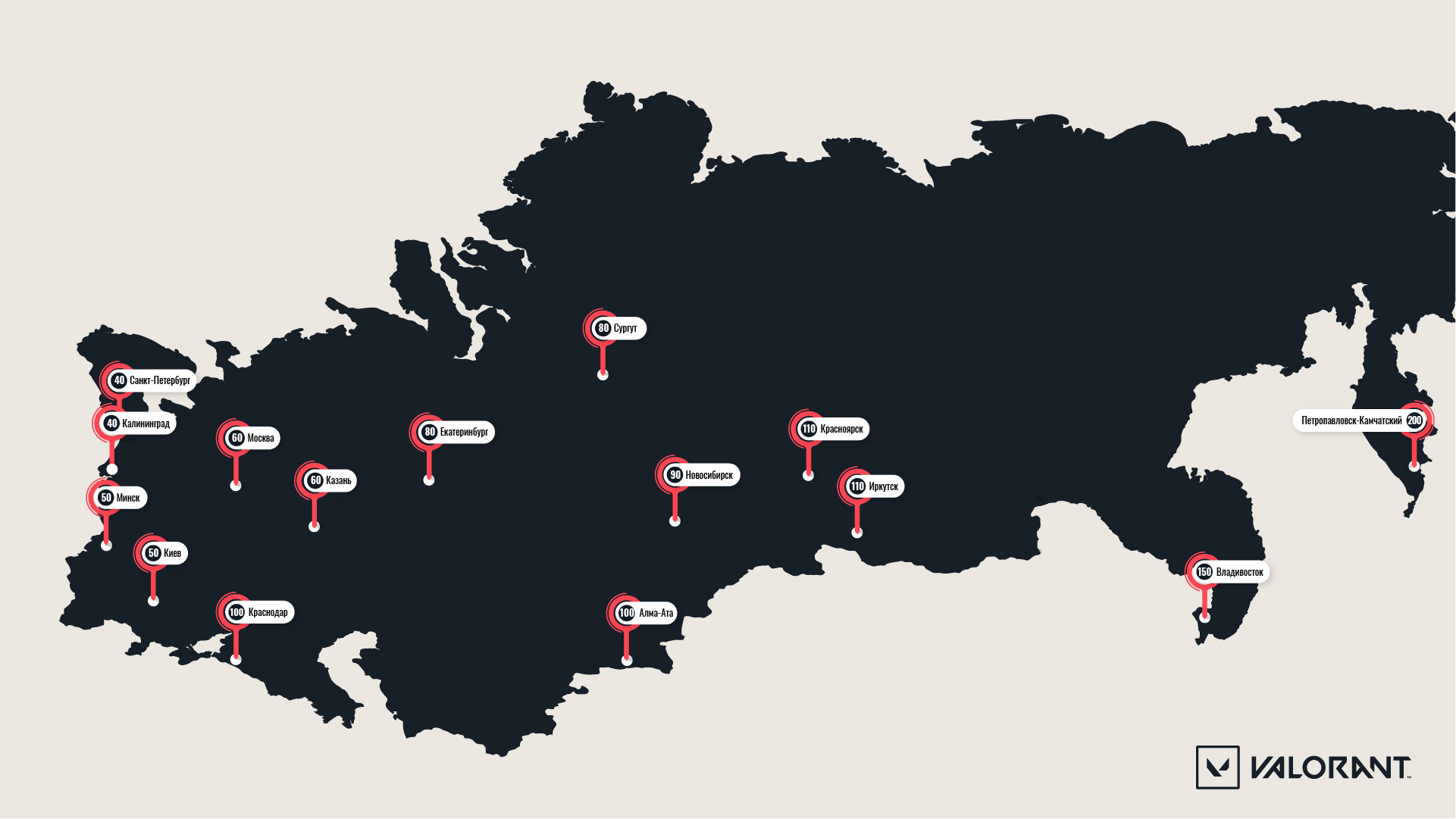
Полезное видео
VALORANT не прощает ошибок: один точный выстрел может определить решающий раунд и исход всей игры. Понимая это, мы стараемся обеспечить максимально возможное качество соединения, чтобы исход каждого раунда зависел только от вашей смекалки и навыков стрельбы. Для этого VALORANT хорошо оптимизирована под слабые компьютеры, на серверах бесплатно для всех игроков обеспечен тикрейт 128, встроенный мощный античит с первого дня будет наказывать нарушителей, а автоматическое “сглаживание” FPS поможет уравнять шансы, даже если в матче у кого-то проблемы с соединением.
Также мы усердно работаем над тем, чтобы уменьшить сетевую задержку, для чего создаем центры обработки данных по всему миру и активно сотрудничаем с интернет-провайдерами, однако не везде пинг будет одинаково невысоким во время бета-тестирования. Причина может крыться в том, что в месте вашего проживания не так много игроков, из-за чего сервера находятся от вас на значительном расстоянии. Россия, Украина, Беларусь, Казахстан и другие страны СНГ покрывают 11 часовых поясов, а население распределено по территории неравномерно, из-за чего обеспечить везде одинаковую удаленность от европейских серверов VALORANT в ближайшей перспективе не получится.
В связи с этим мы хотим заранее поделиться с игроками русскоязычного региона результатами предварительных тестов, чтобы вы представляли, какой пинг стоит ожидать в своем городе во время бета-тестирования.
УСРЕДНЕННЫЕ РЕЗУЛЬТАТЫ ПРЕДВАРИТЕЛЬНОГО ТЕСТИРОВАНИЯ
ВАЖНО: Это усредненные результаты предварительного тестирования. В реальности пинг может отличаться под влиянием разных факторов, включая качество соединения вашего интернет-провайдера.
Что означает “усредненные”. Средний пинг для Москвы – 60. В реальности это означает, что в некоторых районах городах при определенных условиях пинг вполне может быть 45. А при плохом интернет-канале и других неблагоприятных факторах – выше 90, что сопоставимо с Екатеринбургом.

Как видно, сейчас наименьшая задержка наблюдается в более западных городах, так как они находятся ближе к европейским серверам. При высоком спросе на VALORANT мы рассмотрим разнообразные варианты уменьшения задержки в других регионах России и СНГ, в том числе подключение дальневосточных городов к серверу VALORANT в Японии и установку серверов на территории Российской Федерации и других стран СНГ.
ФАКТОРЫ, ВЛИЯЮЩИЕ НА КАЧЕСТВО СОЕДИНЕНИЯ
Расположение серверов, оптимизация игры, современный сетевой код и вспомогательный функционал для сглаживания задержек создают серьезный фундамент для игрового процесса VALORANT, но на качество игры в вашем доме могут значительно влиять и другие факторы. Перечисляем основные и делимся практическими советами.
Мы призываем вас по возможности создать максимально благоприятные условия для качества соединения, чтобы вы могли в полной мере насладиться уникальным соревновательным геймплеем VALORANT.
Как уменьшить пинг в Valorant?
На самом деле, высокий пинг в Valorant является одной из тех проблем, которые беспокоят сегодня многих игроков, мешая им запускать игру нормально. Для начала отметим, что многие руководства для Valorant большой пинг предлагают снижать с помощью специальных программ. Однако это не правда – ни одно приложение не поможет вам снизить высокий пинг, так что скачивать вам ничего не нужно.
Разбираясь, как снизить пинг в Valorant, вы должны сделать несколько простых шагов:
Это все, что нужно знать о том, как уменьшить пинг в Valorant.
Как узнать FPS и пинг?
Проверить FPS и пинг в Valorant очень просто.

Здесь вы можете поставить отображение в игре FPS клиента, тикрейт сервера, время обработки кадра, время обработки кадра CPU и GPU, задержку сети (это и есть пинг), а также потерю пакетов.
Так будет выглядеть отображение пинга и FPS в игре:

Так выглядит отображение пинга, FPS, потери пакетов и других параметров графически и текстом:

Видео
Высокий пинг в соревновательных шутерах очень плохо сказывается на игре. Кажется, что задержка всего несколько миллисекунд, но на самом деле, они могут решить многое. Особенно это сказывается в ситуациях, когда вы соперником примерно одновременно замечаете друг друга. Так что нужно попытаться с ним бороться, если это возможно.
p, blockquote 1,0,1,0,0 -->
Регион

Для начала проверьте то, какой регион у вас установлен в настройках. Сделать это можно в разделе сервиса. В старых играх, которые еще участвовали в тестировании или были получены в качестве выигрыша в розыгрыше, это может быть Америка. В этом случае оказывается, что вы просто играете на одном из самых удаленных серверов. Смените регион на тот, который находится поближе к вам и наслаждайтесь игрой.
Еще одна проблема может зависеть от вашего географического положения. Игроки с дальнего востока играют на европейских серверах, так что их сигнал проходит всю страну насквозь два раза, чтобы доставить информацию. Здесь особо ничего сделать не получится. Можно только найти список серверов и попробовать попинговать их. Если окажется, что какой-то из них дает заметно меньшее время отклика, то можно переключиться на него.
p, blockquote 2,0,0,0,0 -->
Интернет
Многое здесь зависит от самого интернета и провайдера. Попробуйте замерить скорость на одном из сайтов. В качестве региона замерки выбирайте Европу, ведь именно там находятся сервера. Если скорость и отклик плохие, то здесь нужно общаться с техподдержкой провайдера или переключаться на другого.
p, blockquote 3,1,0,0,0 -->
Так же стоит проверить свое оборудование. Попробуйте подключить провод напрямую в компьютер. Не используйте для игры сеть вай-фай, это может замедлить отклик. Если напрямую работает быстрее, то стоит подумать об обновлении маршрутизатора.
p, blockquote 4,0,0,1,0 -->

Сюда же относится проверка программ и антивируса. Антивирус и фаерволл не должны активироваться на игру. Её стоит добавить в исключения, можно вообще отключать их на время игры. Некоторые из них занимаются фильтрацией трафика для защиты компьютера, а это очень здоров снижает скорость обмена данными.Так же отключите все программы. которые работают одновременно с Валорантом, особенно те, что используют интернет, они могут быть причиной высокого пинга.
В принципе, это всё, что можно сделать в данной ситуации. Конечно, некоторая часть пинга может зависеть от сетевой карты, да и от железа компьютера вообще. Все-таки сначала он обрабатывает сигналы и посылает запрос, а потом обрабатывает и отрисовывает ответ, но это одна из тех ситуаций, когда вряд ли можно чем-то помочь. Полностью менять компьютер просто для снижения пинга вряд ли кто-то будет.
p, blockquote 5,0,0,0,0 --> p, blockquote 6,0,0,0,1 -->
Так что единственным способом решения проблемы остается приобретение более скоростного интернета, либо переезд поближе к серверу. Первый способ гораздо менее радикальный, так что стоит попробовать сначала его. К сожалению, оптика не везде еще добралась, так что особой разницы между провайдерами может и не оказаться.
Читайте также:

